时间:2021-07-01 10:21:17 帮助过:43人阅读
操作
在活动目录中创建数据库服务启动账户MDMSQL

2.
使用ctxadmin@demo.com登录到XenMDMSQL-01
3.
将DEMO\MDMSQL用户加入到XenMDMSQL-01的本地管理员组中
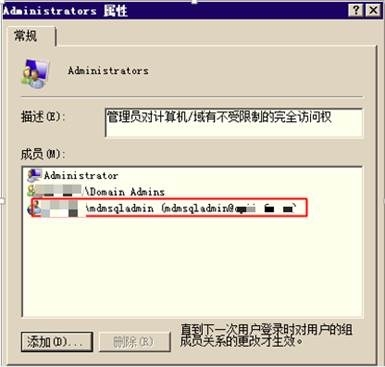
4.
插入SQL Server安装光盘,双击安装程序
5.
在安装中心界面,点击“全新安装或向现有安装添加功能”
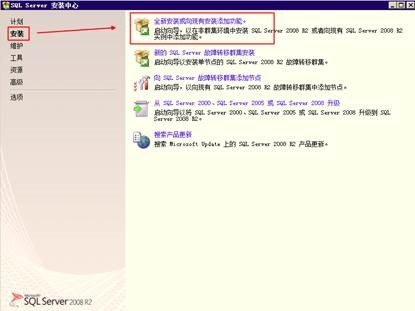
6.
安装支持规则检测通过,点击“确定”
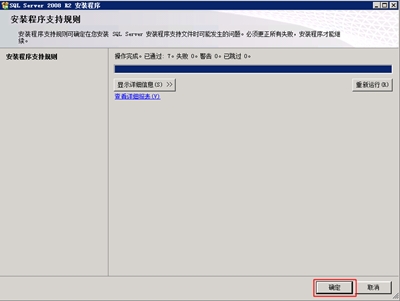
7.
输入产品密钥,点击“下一步”
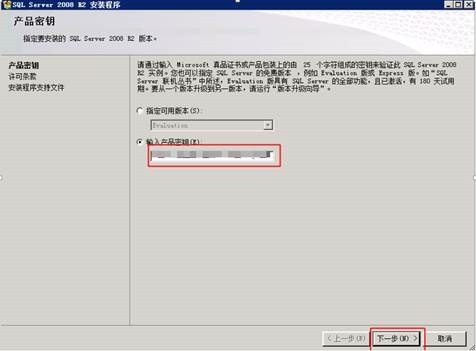
8.
勾选“我接受许可条款”,点击“下一步”
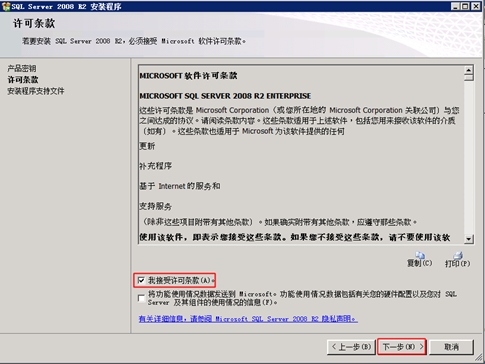
9.
在安装程序支持文件页面,点击“安装”
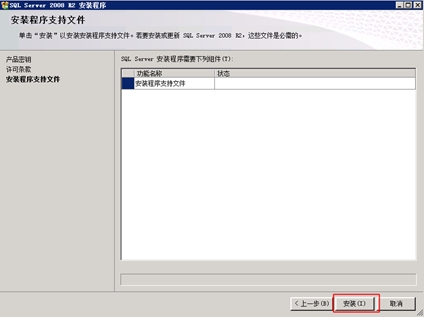
10.
程序检测成功,点击“下一步”
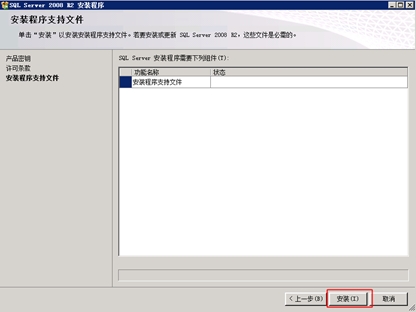
11.
在设置角色页面,点击“SQL Server功能安装”,点击“下一步”
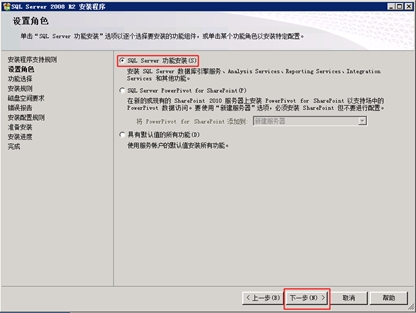
12.
按照下图所示,勾选SQL Server需要安装的功能,点击“下一步”
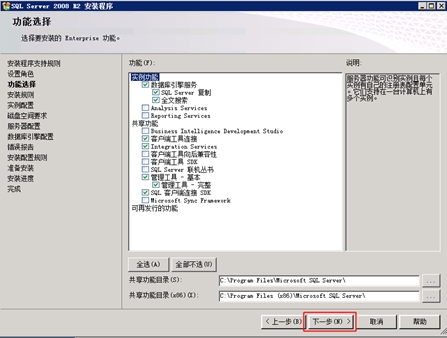
13.
安装规则检查成功,点击“下一步”
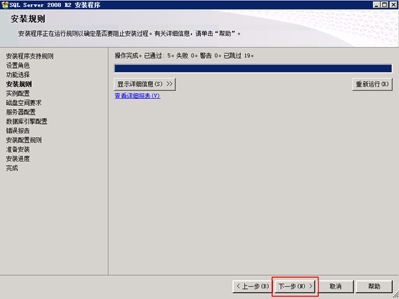
14.
配置安装实例名称,点击“下一步”
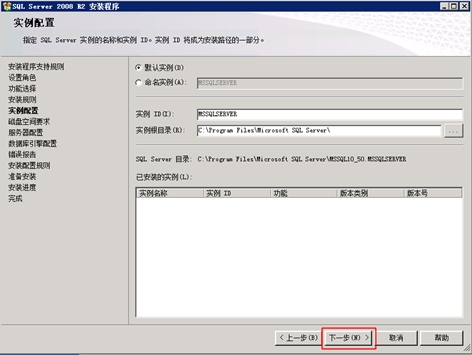
15.
在服务器账户配置界面的服务账户选项卡,点击“对所有SQL Servrer服务使用相同的账户”
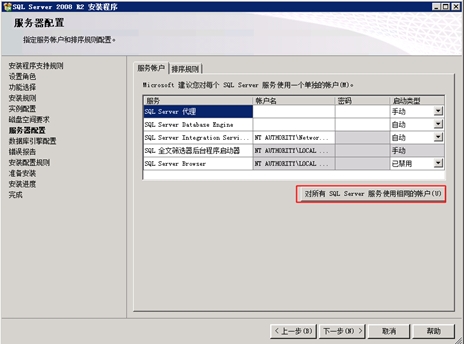
16.
输入我们在活动目录中创建的SQL服务账户,点击“确定”
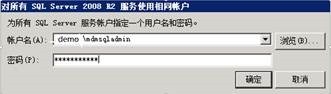
在返回的服务器配置界面,点击“下一步”
17.
在数据引擎配置界面,身份验证模式选择“混合模式”,输入SA用户的密码,点击“添加当前用户”将当前用户添加为SQL管理员,点击“下一步”
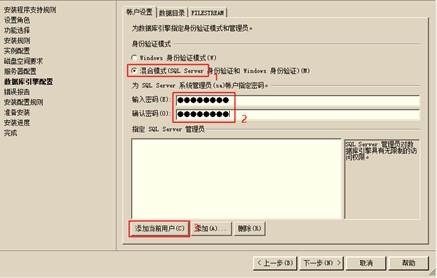
添加完成后,点击“下一步”
18.
检查安装的配置是否有误,确认无误后点击“安装”
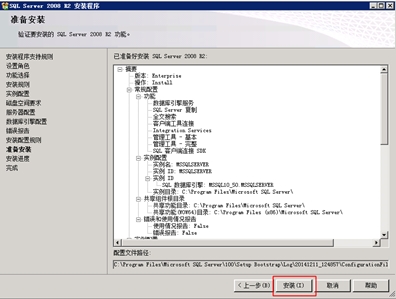
19.
SQL Server的安装时间比较长,等待一段时间即可
如上就是整个部署环境的SQL服务器部署,在下一节中我们将介绍数据库服务器的安装部署。
Article By SuperDream——技术的价值在于分享!The Technology‘s Value is Share!
本文出自 “孟纪超的技术博客” 博客,转载请与作者联系!
XenMobile 9.0完全部署指南之数据库部署--03
标签:mdm citrix xenmobile xenmobile citrix mdm